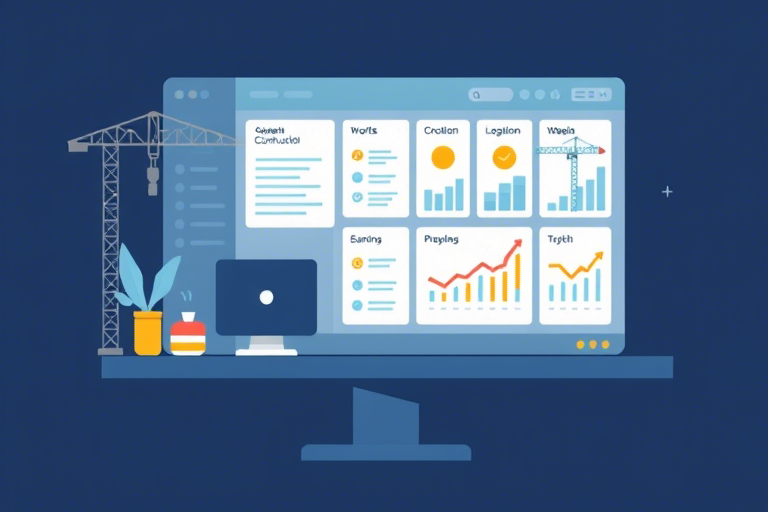画施工图纸是什么软件好?主流设计工具推荐与实操指南
在建筑、装修、工程等专业领域,施工图纸是项目落地的“蓝图”,其准确性直接决定施工质量与成本控制。那么,画施工图纸到底用什么软件好?市面上有众多CAD工具和BIM软件,选择不当不仅影响效率,还可能带来返工风险。本文将从行业需求出发,系统介绍当前主流的绘图软件,并提供实用的操作建议,帮助你快速上手,高效完成高质量施工图。
一、施工图纸的核心价值与常见类型
施工图纸是建筑工程从概念到实体的关键桥梁,涵盖结构、机电、给排水、暖通等多个专业系统。一份完整的施工图通常包括:
- 平面图:展示房间布局、门窗位置、墙体尺寸等基础信息
- 立面图:体现空间垂直方向的构造细节(如吊顶、踢脚线)
- 剖面图:揭示内部结构层次(如楼板厚度、管线走向)
- 节点详图:放大关键部位(如楼梯、接缝)以明确施工工艺
- 设备布置图:标注水电暖通设备定位及连接关系
这些图纸必须符合国家规范(如《房屋建筑制图统一标准》GB/T 50001),且具备可读性、精确性和一致性——这正是选择合适软件的第一前提。
二、主流施工图纸绘制软件对比分析
1. AutoCAD:经典之选,功能全面但需学习成本
AutoCAD 是全球最广泛使用的二维CAD软件之一,尤其适合传统施工图绘制。它支持DWG格式(国际通用)、强大的图层管理、块定义(重复元素一键插入)以及参数化标注体系。对于熟悉其操作流程的工程师而言,效率极高。
优势:
- 兼容性强:可无缝对接Revit、Civil 3D等其他BIM工具
- 插件生态丰富:如天正建筑(TArch)、浩辰CAD等增强版支持建筑专项功能
- 企业级支持:大型设计院普遍采用,团队协作标准化程度高
劣势:
- 学习曲线陡峭:新手需数周掌握基本命令(如LINE、OFFSET、MIRROR)
- 三维能力弱:虽支持3D建模,但不如Revit直观
- 版本更新频繁:旧文件可能存在兼容性问题
2. Revit:BIM时代首选,协同设计更高效
Autodesk Revit 是BIM(建筑信息模型)领域的标杆产品,能实现从设计到施工全过程的数据集成。其核心理念是“参数化建模”——修改一处,自动联动关联构件,极大减少人为错误。
优势:
- 多专业协同:结构、机电、建筑可在同一模型中同步调整
- 自动生成施工图:基于模型自动出图,节省大量手工标注时间
- 碰撞检测:提前发现管线冲突,避免现场返工
- 进度模拟:结合4D技术进行施工计划推演
劣势:
- 硬件要求高:建议配置i7以上CPU + 16GB内存 + 独显(NVIDIA Quadro系列)
- 初期投入大:需培训团队并制定标准化模板
- 中小项目性价比低:对简单项目可能显得“过度设计”
3. SketchUp + LayOut:快速可视化,适合方案阶段
SketchUp 以易学易用著称,特别适合概念设计和效果图呈现。搭配LayOut插件后,可生成符合出版标准的施工图纸。
优势:
- 界面友好:拖拽式操作,初学者半小时即可出图
- 材质库丰富:内置数千种真实材料贴图,提升图纸表现力
- 动态组件:创建可调节尺寸的家具、设备模型
劣势:
- 精度有限:不适用于复杂结构计算或精确尺寸标注
- 缺乏规范支持:无法直接输出符合国家标准的施工图集
- 协作能力弱:不适合多人同时编辑同一项目
4. 国产软件崛起:中望CAD、浩辰CAD、筑业软件
近年来,国产CAD软件凭借价格优势和本地化服务迅速增长。例如:
- 中望CAD:兼容AutoCAD命令,性价比高,适合预算有限的设计单位
- 浩辰CAD:集成天正建筑插件,满足国内建筑行业习惯
- 筑业软件:专为施工单位开发,含钢筋翻样、进度计划等功能
它们在性能上已接近国际水平,且更懂中国用户需求,是中小企业转型数字化的优选。
三、如何根据项目特点选择软件?
场景一:住宅装修项目(小户型、工期紧)
推荐使用SketchUp + LayOut组合:快速出图+高质量输出,适合客户提案和施工交底。若需深化细节,可用AutoCAD补充标注。
场景二:商业办公楼(多专业交叉、数据量大)
首选Revit:通过族库(Family)建立标准化构件,实现结构、暖通、电气同步设计。配合Navisworks做碰撞检查,确保施工顺利。
场景三:市政道路/桥梁工程(地形复杂、需计算)
推荐AutoCAD Civil 3D:内置地形分析、纵断面设计、土方计算模块,比传统AutoCAD更适合复杂地形项目。
场景四:预算有限的小型设计工作室
建议选用中望CAD或浩辰CAD:成本低于AutoCAD 50%,且功能覆盖90%常用需求,适合起步阶段积累经验。
四、实操步骤:从零开始画一份完整施工图
Step 1:确定图纸比例与图幅
按国家标准设置图框(A0~A4),常用比例:1:50(平面图)、1:20(详图)。在AutoCAD中使用“ATTDEF”定义标题栏属性,便于批量生成。
Step 2:绘制基础轮廓与轴网
用“LINE”命令绘制墙体边界,再用“ARRAY”复制轴线形成网格。注意保持轴号连续(如A/B/C轴),方便后续标注。
Step 3:插入门窗与设备符号
使用块(BLOCK)功能插入预设图形,例如:“门-800×2100”的图块可直接调用,避免重复绘制。建议创建专用图层(如“门窗”、“灯具”、“洁具”)分类管理。
Step 4:添加尺寸与文字注释
使用“DIMSTYLE”设置标注样式(字体高度2.5mm,箭头大小2mm),确保所有尺寸清晰可读。重要节点用“TEXT”添加说明,如“防水层做法见详图3-1”。
Step 5:输出PDF与打印前检查
导出时选择“发布PDF”选项,勾选“嵌入字体”防止乱码;打印前用“LAYISO”隔离非打印图层,避免浪费墨粉。
五、常见误区与避坑指南
- 盲目追求高端软件:Revit并非万能,小项目用它反而增加负担;先评估实际需求再决定。
- 忽视图层管理:未分层导致图纸混乱,后期修改困难。建议按“结构/建筑/机电”设立主图层。
- 忽略图例与索引:没有图例说明符号含义,工人看不懂;应在首页附带“图例表”。
- 未校对规范条文:如消防间距、疏散宽度不符合《建筑设计防火规范》,可能导致验收失败。
- 轻视版本控制:多人协作时应使用云盘+命名规则(如“项目名_版本号_日期.dwg”)避免文件覆盖。
六、未来趋势:AI辅助绘图与云端协作
随着AI技术发展,AutoCAD即将推出“智能绘图助手”功能,可根据草图自动识别结构并生成标准图。而Revit Cloud Worksharing则允许异地团队实时同步模型,极大提升协作效率。
总之,选择画施工图纸的软件,不是看谁最先进,而是要匹配你的项目规模、团队能力和预算水平。无论是初学者还是资深设计师,只要掌握核心逻辑(精准、规范、协同),就能用对工具,画出专业级施工图。